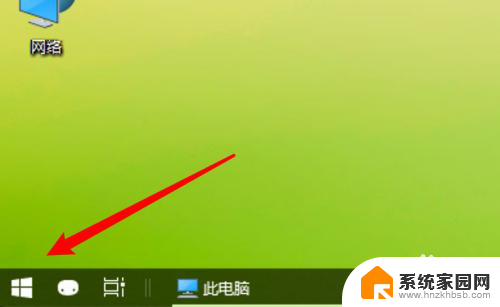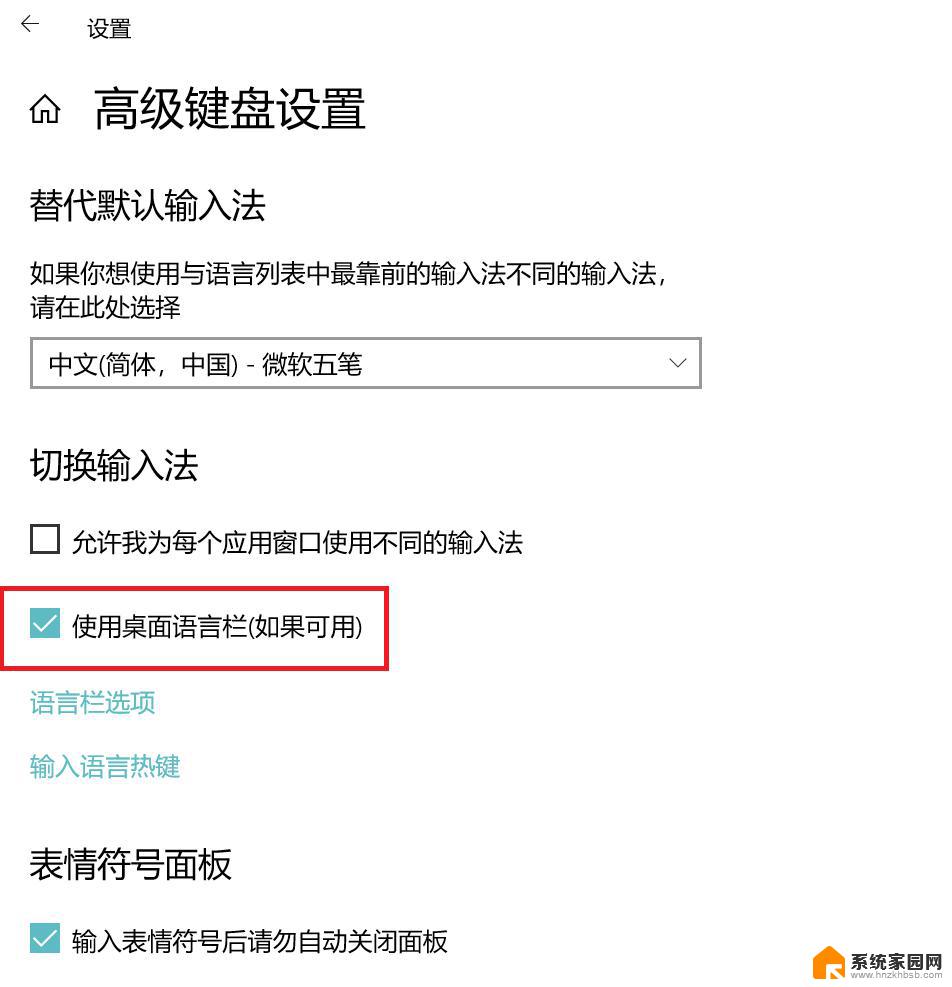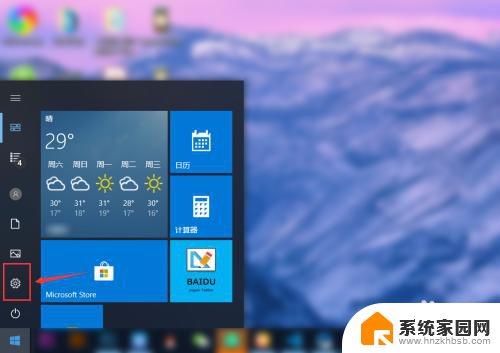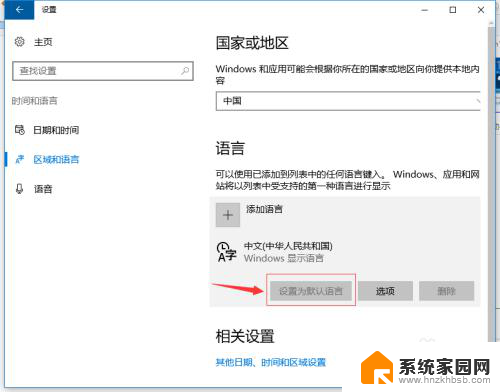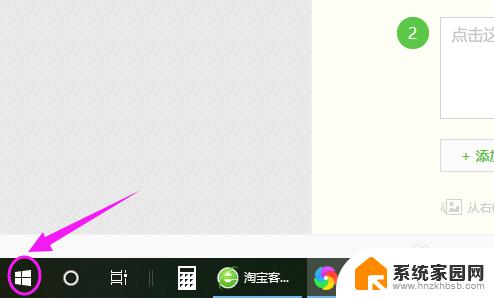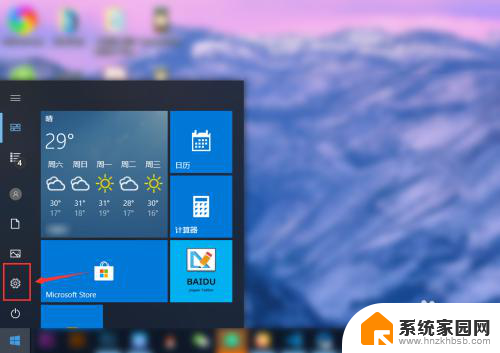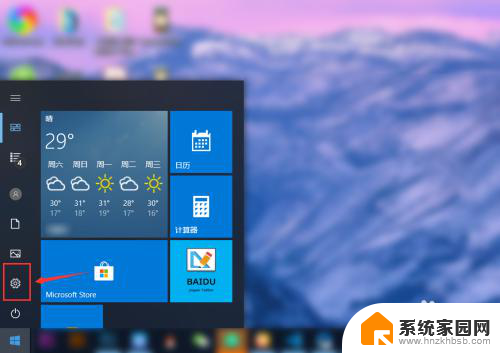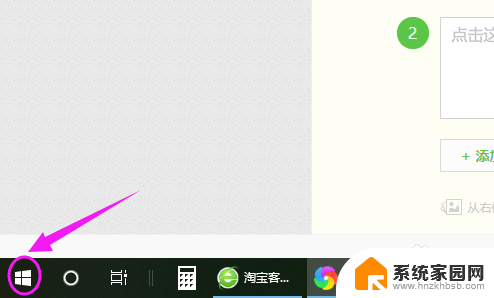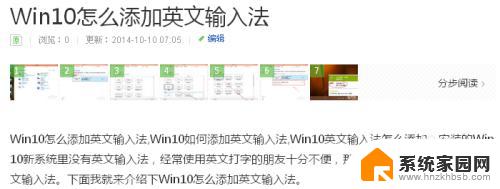美式输入法怎么切换 如何在Win10中将默认输入法设置为美式键盘
在Win10系统中,将默认输入法设置为美式键盘可以让用户更方便地使用美式输入法,切换输入法的步骤也非常简单,只需要在系统设置中找到语言和区域选项,然后选择美式键盘作为默认输入法即可。通过这种方式,用户可以在日常使用电脑时更加顺畅地输入英文内容,提高工作效率和体验。美式输入法的切换不仅能让用户更加熟练地使用英文键盘布局,还可以帮助用户适应美式键盘的快捷输入方式。
操作方法:
1.win10安装好后默认是微软拼音。
打开win10的设置,点击“时间和语言”。
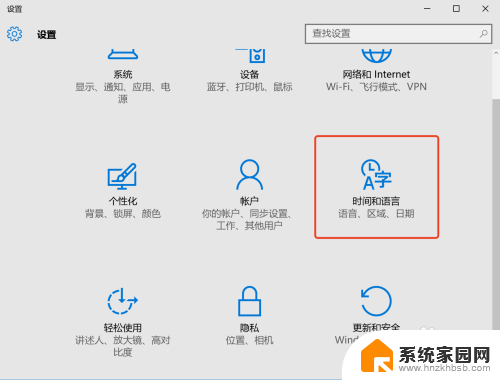
2.在“区域和语言”点击“添加语言”。
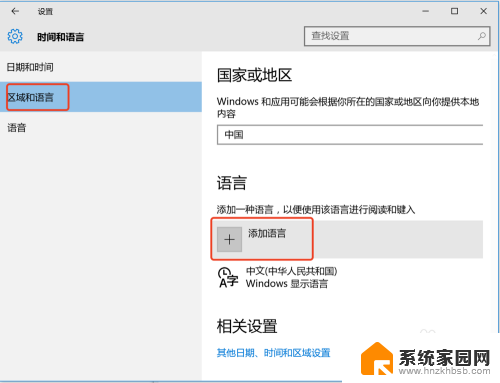
3.在列表中最后找到“English”中的“英语(美国)”。
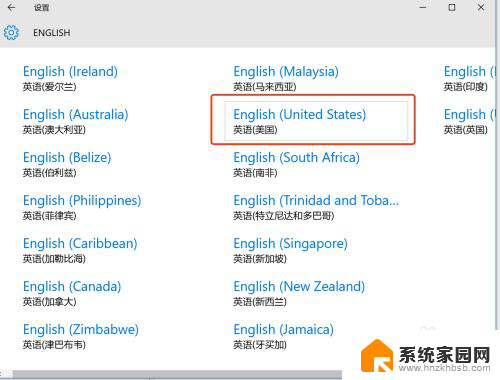
4.这样,就出现中英两种语言了。如图,点击“设置为默认语言”,把英语设置为默认语言。另外点击“选项”,会发现里面有添加好的“美式键盘”。
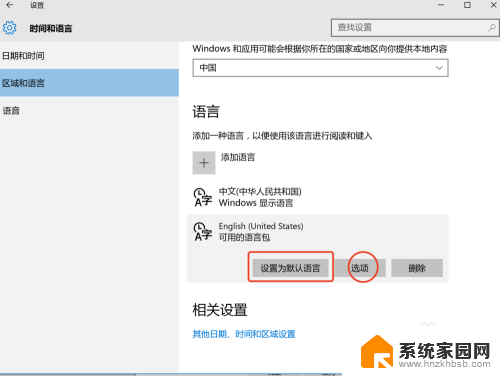
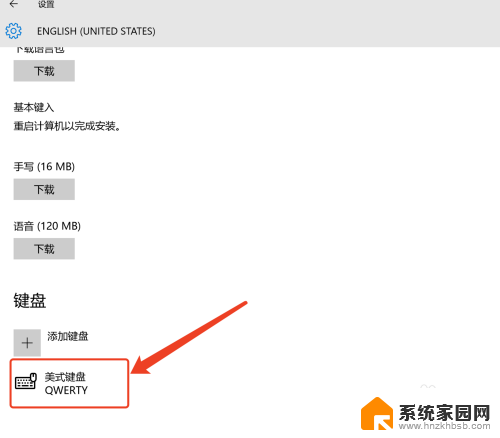
5.另外,右键点击开始菜单,打开控制面板,如图所示。
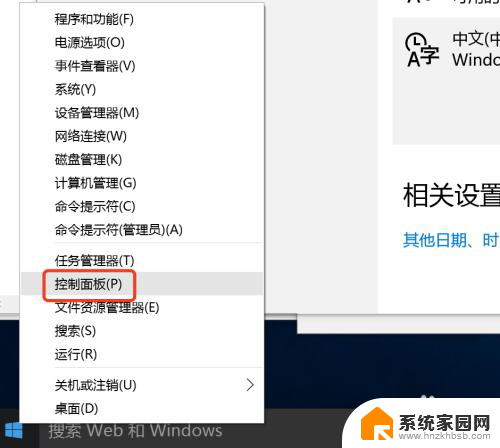
6.点击“控制面板”➡“语言”➡“高级设置”。
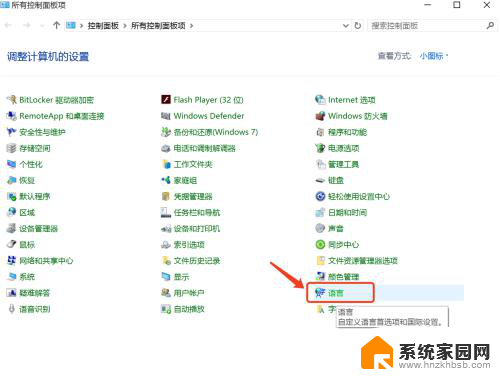
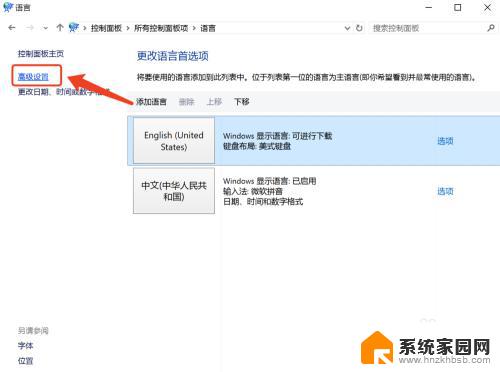
7.如图,点击“更改语言栏热键”。
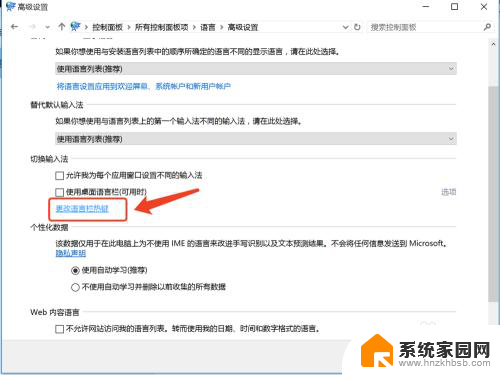
8.在“高级键设置”选项卡,我们可以设置中英输入切换的快捷键。
根据win 7的使用习惯,我们可以把中英切换快捷键设置为ctrl+shift或者使用默认的Alt+shift也可以。
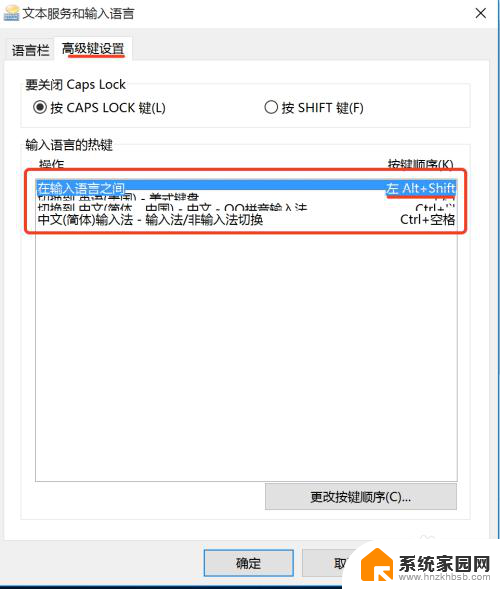
9.这样我们就把输入法的使用习惯设置的更贴近于win7了。
另外如果不喜欢微软拼音,可以使用第三方输入法。然后在设置中把微软拼音删除,如图。
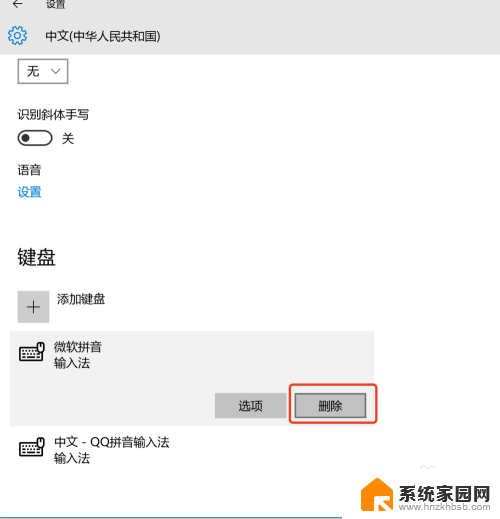
以上就是关于如何切换到美式输入法的全部内容,如果您遇到相同情况,您可以按照以上方法来解决。